设置 WeChat 社交登录 (Native)
Logto 官方连接器用于在原生应用(iOS 和 Android)中实现 WeChat 社交登录。
本指南假设你对 Logto 连接器 (Connectors) 有基本的了解。对于不熟悉的人,请参考 连接器 (Connectors) 指南以开始了解。
开始
如果你不了解连接器的概念或不知道如何将此连接器添加到你的登录体验中,请参阅 Logto 教程。
在原生应用中,你不能使用网页作为 WeChat 的登录方法:需要导航到 WeChat 应用,并且还需要使用他们的 SDK。
我们知道这听起来有点吓人,但别担心。在本教程中,我们将轻松处理它。
在 WeChat 开放平台创建一个移动应用
如果你已经完成了一些步骤,可以跳过这些部分。
创建一个账户
打开 https://open.weixin.qq.com/,点击右上角的“注册”按钮,然后完成注册过程。
创建一个移动应用
使用你刚创建的账户登录。在“移动应用” (移动应用) 标签中,点击绿色大按钮“创建移动应用” (创建移动应用)。

让我们在申请表中填写所需的信息。
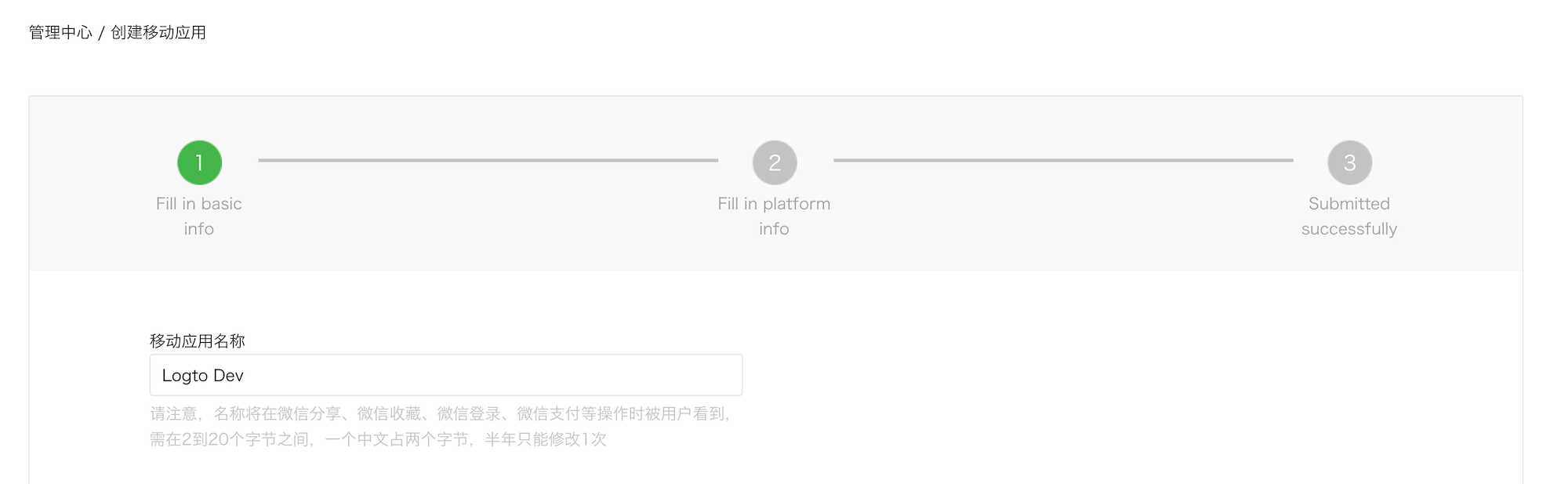
基本信息
大多数信息都很简单,我们这里有几个提示:
- 如果你只是想测试 WeChat 登录且应用不在 App Store 上,在“应用是否上架”部分选择“否”以跳过“应用下载链接”。
- “应用操作流程图”看起来很棘手。根据我们的经验,你需要准备一个简单的流程图和几个应用截图,以提高通过审核的可能性。
点击“下一步”继续。
平台信息
你可以配置 iOS 和 Android 平台中的一个或两个,以将 Logto 与 WeChat 原生登录集成。
iOS 应用
勾选“iOS 应用” (iOS 应用),然后根据你的应用选择目标设备类型。
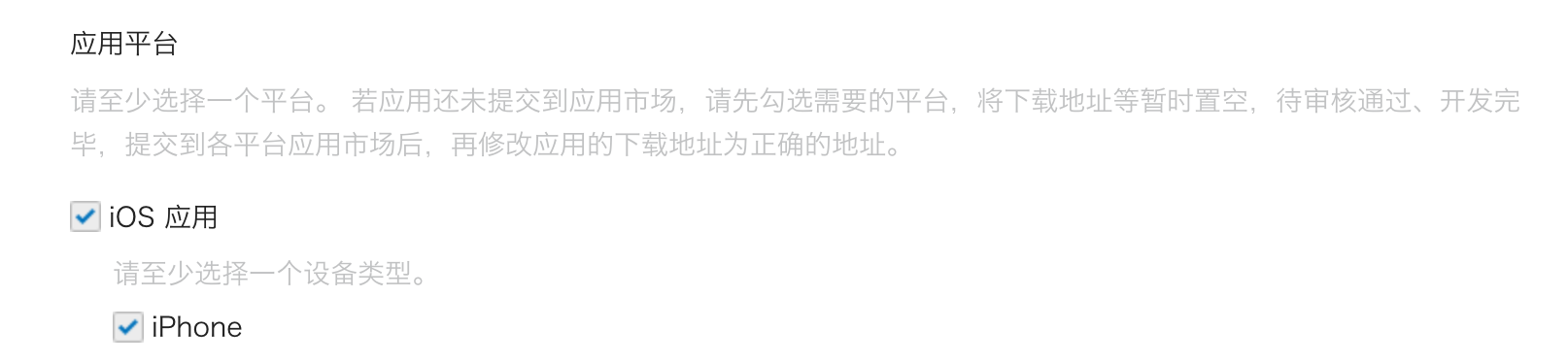
如果你选择了“应用是否上架”为“否”,可以跳过填写“AppStore 下载地址”。
填写 Bundle ID、测试版 Bundle ID 和 Universal Links(实际上,只需要一个链接 😂)。
Bundle ID 和 测试版 Bundle ID 可以是相同的值。
WeChat 要求使用 universal link 进行原生登录。如果你还没有设置或不知道它,请参考 Apple 官方文档。
Android 应用
勾选“Android 应用” (Android 应用)。
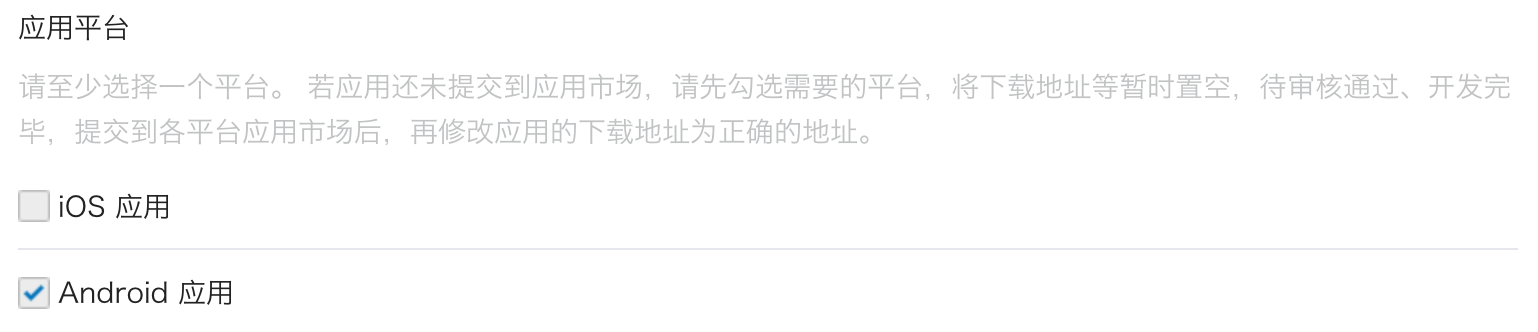
填写 应用签名 和 应用包名。
你需要签署你的应用以获取签名。有关更多信息,请参考 签署你的应用。
完成签署后,你可以执行 signingReport 任务以获取签名。
./gradlew your-android-project:signingReport
相应构建变体报告的 MD5 值将是 应用签名,但请记得去掉值中的所有分号并将其小写。
例如,1A:2B:3C:4D -> 1a2b3c4d。
等待审核结果
完成平台信息后,点击“提交审核”继续。通常,审核速度很快,通常在 1-2 天内完成。
我们怀疑每次提交的审核员是随机分配的,因为标准是浮动的。你可能第一次被拒绝,但不要放弃!说明你的现状并询问审核员如何修改。
在你的应用中启用 WeChat 原生登录
iOS
我们假设你已经在应用中集成了 Logto iOS SDK。在这种情况下,事情非常简单,你甚至不需要阅读 WeChat SDK 文档:
1. 在你的 Xcode 项目中配置 universal link 和 URL scheme
在 Xcode 项目 -> Signing & Capabilities 标签中,添加“Associated Domains”功能和你之前配置的 universal link。
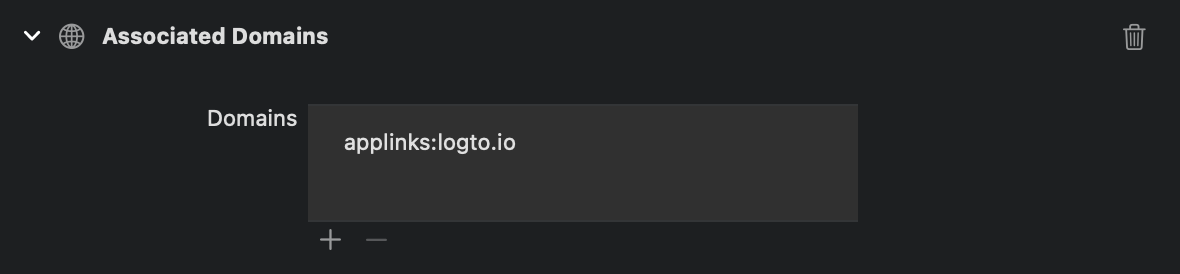
然后进入“Info”标签,添加一个 自定义 URL scheme 并使用 WeChat App ID。
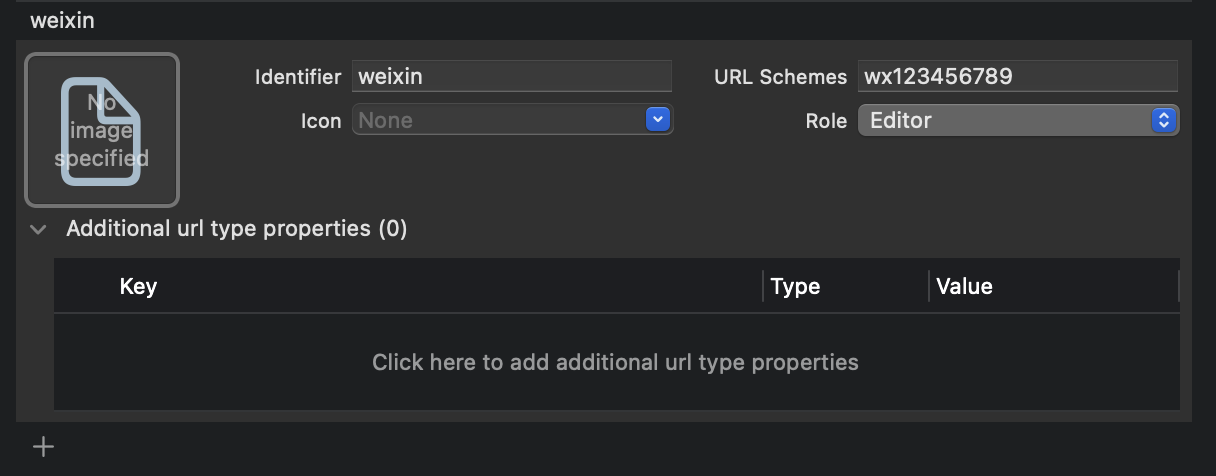
最后打开你的 Info.plist,在 LSApplicationQueriesSchemes 下添加 weixinULAPI 和 weixin。
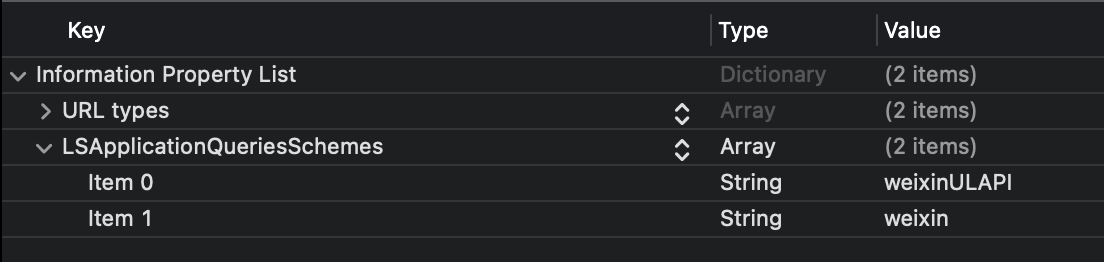
我们知道这些操作不是很合理,但这是我们找到的最小可行解决方案。有关更多信息,请参阅 神奇的官方指南。
2. 将 LogtoSocialPluginWechat 添加到你的 Xcode 项目
添加框架:

并在 Build Settings > Linking > Other Linker Flags 中添加 -ObjC:

该插件包含 WeChat Open SDK 1.9.2。导入插件后,你可以直接使用 import WechatOpenSDK。
3. 将插件添加到你的 LogtoClient 初始化选项中
let logtoClient = LogtoClient(
useConfig: config,
socialPlugins: [LogtoSocialPluginWechat()]
)
4. 正确处理 onOpenURL
函数 LogtoClient.handle(url:) 将处理你启用的所有原生连接器。你只需调用一次即可。
// SwiftUI
YourRootView()
.onOpenURL { url in
LogtoClient.handle(url: url)
}
// 或 AppDelegate
func application(_ app: UIApplication, open url: URL, options: /*...*/) -> Bool {
LogtoClient.handle(url: url)
}
Android
我们假设你已经在应用中集成了 Logto Android SDK。在这种情况下,事情非常简单,你甚至不需要阅读 WeChat SDK 文档:
1. 将 Wechat Open SDK 添加到你的项目中
确保 mavenCentral() 仓库在你的 Gradle 项目仓库中:
repositories {
// ...
mavenCentral()
}
将 Wechat Open SDK 添加到你的依赖项中:
dependencies {
// ...
api("com.tencent.mm.opensdk:wechat-sdk-android:6.8.0") // kotlin-script
// 或
api 'com.tencent.mm.opensdk:wechat-sdk-android:6.8.0' // groovy-script
}
2. 将 WXEntryActivity 引入到你的项目中
在你的包根目录下创建一个 wxapi 包,并在 wxapi 包中添加 WXEntryActivity(以 com.sample.app 为例):
// WXEntryActivity.kt
package com.sample.app.wxapi
import io.logto.sdk.android.auth.social.wechat.WechatSocialResultActivity
class WXEntryActivity: WechatSocialResultActivity()
// WXEntryActivity.java
package com.sample.app.wxapi
import io.logto.sdk.android.auth.social.wechat.WechatSocialResultActivity
public class WXEntryActivity extends WechatSocialResultActivity {}
项目中 WXEntryActivity 的最终位置应如下所示(以 Kotlin 为例):
src/main/kotlin/com/sample/app/wxapi/WXEntryActivity.kt
3. 修改 AndroidManifest.xml
在你的 AndroidManifest.xml 中添加以下行:
\<?xml version="1.0" encoding="utf-8"?>
\<manifest xmlns:android="http://schemas.android.com/apk/res/android"
package="com.sample.app">
\<application>
\<!-- 要添加的行 -->
\<activity android:name=".wxapi.WXEntryActivity" android:exported="true"/>
\</application>
\</manifest>
测试 WeChat 原生连接器
就是这样。别忘了在 登录体验中启用社交连接器。
一旦启用了 WeChat 原生连接器,你可以构建并运行你的应用以查看其是否正常工作。
对于没有安装 WeChat 应用的设备,WeChat 没有计划。Logto 将在登录时隐藏此连接器(这是 官方开发指南 推荐的方式)。